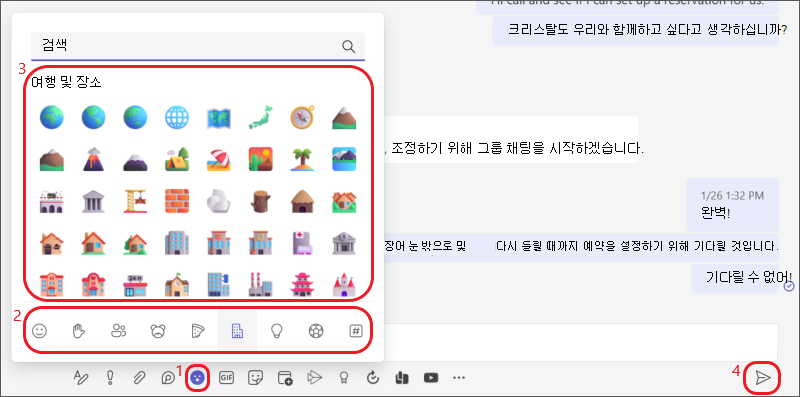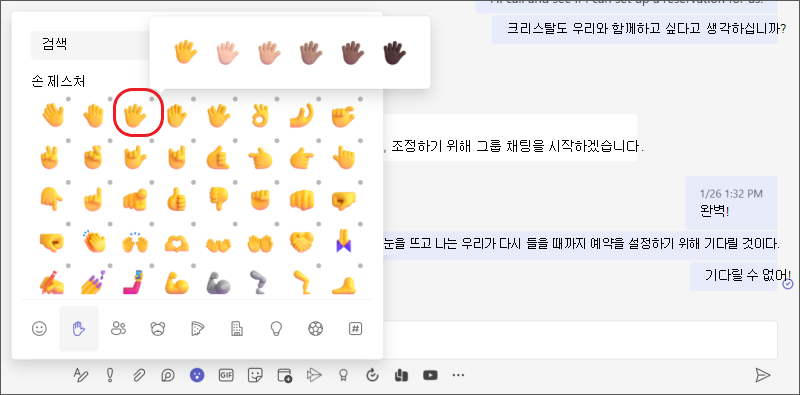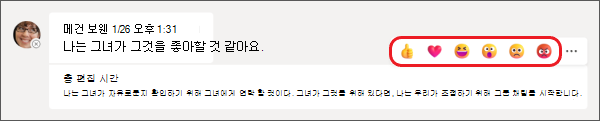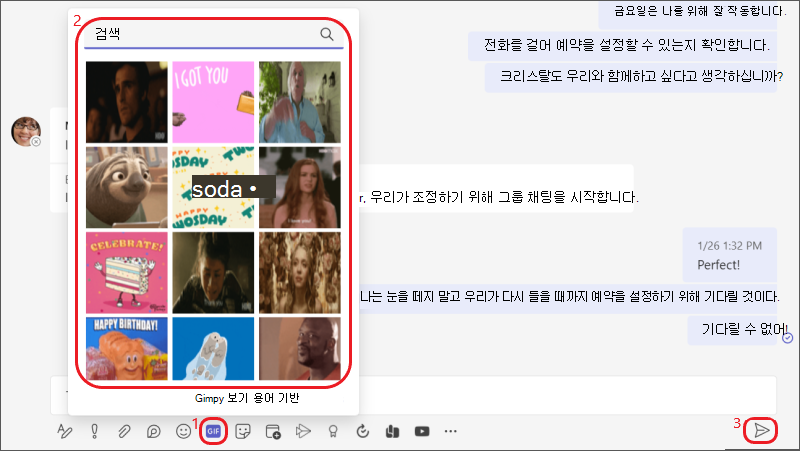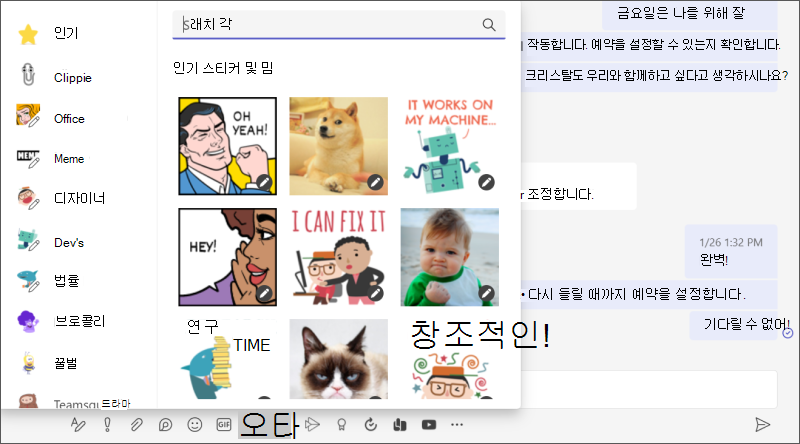Teams에서 이모지, GIF 또는 스티커 보내기
이모지, 애니메이션 GIF 및 스티커는 재미를 더하고 커뮤니케이션에서 자신을 표현하는 좋은 방법입니다! 또한 개인 설정할 수 있는 이모티콘을 포함하여 800개가 넘는 이모지로 새로운 이모지 갤러리를 추가했습니다.
이모지 보내기
채팅 또는 채널 메시지에 이모지를 삽입하려면 다음을 수행합니다.
-
메시지 상자 아래에서 이모지
-
팝업 창 아래쪽에서 새 이모지 갤러리 중 하나를 선택합니다. 시작 갤러리는 Smilies이지만 손 제스처, 사람, 동물, 음식, 여행 및 장소, 개체, 활동 및 기호도 있습니다.
-
선택한 이모지 갤러리에서 원하는 이모지 를 선택합니다.
-
원하는 이모지 를 삽입한 후
이모지 개인 설정
모서리에 회색 점이 포함된 일부 이모지는 다양한 피부 톤에 맞게 개인 설정할 수 있습니다. 이모지(회색 점이 있는 이모지)를 마우스 오른쪽 단추로 클릭하여 해당 이모지의 일련의 변형을 연 다음 보낼 이모지 중 하나를 선택합니다.
팁: 찾고 있는 이모지의 이름이나 설명을 알고 있는 경우 갤러리 맨 위에 있는 키워드(keyword) 검색 상자를 사용합니다. 또는 다른 용어를 시도하여 탐색합니다.
빠른 반응 보내기
GIF 보내기
채팅 또는 채널 메시지에서 애니메이션 GIF를 보내려면 상자 아래의 GIF
밈 또는 스티커 보내기
채팅 또는 채널에서 밈 또는 스티커를 보내려면 상자 아래에 있는 스티커를 선택합니다. 인기 항목을 선택하면 가장 자주 사용되는 밈 및 스티커 모음을 볼 수 있습니다. 밈에서 전체 밈 라이브러리를 보여줍니다. 또는 직접 다양한 종류의 스티커를 탐색할 수 있습니다. 원하는 항목을 찾은 후 캡션을 추가하고 완료를 선택한 다음 보내기
밈 또는 스티커 검색하기
밈 또는 스티커를 검색하려면 상자 아래에 있는 스티커를 선택합니다. 밈 및 스티커 모음에 들어가면 인기 항목을 선택합니다. 여기서 상단에 있는 상자에 검색 단어(예: “투덜대는 고양이” 또는 “사무실”)를 입력하여 해당 설명과 일치하는 밈과 스티커를 찾을 수 있습니다.
밈 또는 스티커 사용자 지정하기
Meme 또는 스티커를 사용자 지정하려면 상자 아래에 있는 스티커를 선택하고 원하는 밈 또는 스티커를 선택합니다. 캡션 상자에 원하는 텍스트를 입력하고 완료를 선택합니다. 새 (재미있는) 캡션이 밈 또는 스티커에 표시되면 보내기
이모지 추가하기
메시지에 이모지를 추가하려면 상자 아래에
다양한 다양성과 표현을 소개하는 9개의 갤러리에 걸쳐 800개가 넘는 이모티콘이 확장되어 더욱 재미있고 표현력이 넘습니다. 새 갤러리 선택기, 피부톤 선택기 및 쇼트코드 선택기와 함께 기분에 맞는 이모지 를 선택합니다.
반응 추가하기
이모지 반응을 추가하려면 반응을 추가할 메시지를 길게 탭합니다. 그런 다음, 원하는 반응을 선택하면 메시지의 오른쪽 위 모서리에 표시되는 것을 볼 수 있습니다.
GIF 추가하기
메시지나 채널 대화에 애니메이션 GIF를 추가하려면 상자 아래에 있는 GIF
사용자 지정 밈 또는 스티커를 추가하려면 데스크톱 또는 웹앱을 사용합니다.
이모지 추가하기
메시지에 이모지를 추가하려면 상자 아래에
다양한 다양성과 표현을 소개하는 9개의 갤러리에 걸쳐 800개가 넘는 이모티콘이 확장되어 더욱 재미있고 표현력이 넘습니다. 새 갤러리 선택기, 피부톤 선택기 및 쇼트코드 선택기와 함께 기분에 맞는 이모지 를 선택합니다.
반응 추가하기
이모지 반응을 추가하려면 반응을 추가할 메시지를 길게 탭합니다. 그런 다음, 원하는 반응을 선택하면 메시지의 오른쪽 위 모서리에 표시되는 것을 볼 수 있습니다.
GIF 추가하기
메시지나 채널 대화에 애니메이션 GIF를 추가하려면 상자 아래에 있는 GIF
사용자 지정 밈 또는 스티커를 추가하려면 데스크톱 또는 웹앱을 사용합니다.